작업 2: 부품 윤곽선 작성
이 작업에서는 도구를 작성하고 부품 외부를 따라 윤곽선 적용 도구 경로를 실행합니다.
필수 조건
- 작업 1이 완료되었습니다.
단계
2D 윤곽선 대화상자에서 도구 선택 대화상자를 엽니다.
제조 작업공간 도구막대에서 밀링 > 2D > 2D 윤곽선
 을 클릭합니다.
을 클릭합니다.2D 윤곽선 대화상자가 열립니다.
도구 탭
 에서 선택을 클릭합니다.
에서 선택을 클릭합니다.도구 라이브러리가 열립니다.
새 밀 도구를 작성하고 선택합니다.
새 도구
 를 클릭합니다.
를 클릭합니다.새 도구 리스트의 밀링 아래에서 플랫 끝 밀을 클릭합니다.
커터 탭의 형상 그룹에서 지름을 8로 설정합니다.
편집된 매개변수는 도구 뷰에서 파란색 화살표로 표시됩니다.
부품의 전체 높이를 절단할 수 있으려면 플루트 길이를 22mm로, 숄더 길이를 23mm로 늘립니다.
승인을 클릭하여 도구를 작성합니다.
작성된 도구를 선택하고 선택을 클릭하여 대화상자 도구를 닫습니다.
도구 탭
 에서 도구의 스핀들 속도를 3,000으로 설정하고 절단 피드 속도를 800으로 설정합니다.
에서 도구의 스핀들 속도를 3,000으로 설정하고 절단 피드 속도를 800으로 설정합니다.피드 및 속도 그룹에서 스핀들 속도를 3000rpm으로 줄입니다.
절단 피드 속도를 분당 800mm로 줄이십시오.
*중요: * 공작 기계에서 이 도구 경로를 실행하기로 결정한 경우 도구 번호를 기계 도구 변환기에 적절하게 설정하십시오. 도구 공급업체의 권장 사항과 재질 유형에 따라 피드 및 속도 매개변수를 설정합니다.
하단 전면 모서리를 체인형 윤곽선으로 선택합니다.
형상 탭
 을 클릭합니다.
을 클릭합니다.부품 형상의 외부 모서리를 선택하여 도구를 실행할 수 있도록 윤곽선 선택 버튼이 활성화되어 있는지 확인합니다.
마우스 포인터를 하단 전면 모서리 위로 이동합니다.
모서리가 강조 표시되면 클릭합니다. 모서리가 체인으로 자동 선택됩니다.
부품 주위에 파란색 체인이 있습니다.
빨간색 화살표는 부품 주위의 시계 방향 외부를 가리켜야 합니다.
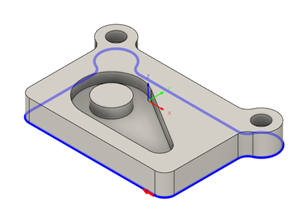 팁: 빨간색 화살표를 클릭하여 선택한 모서리의 방향을 반전할 수 있습니다.
팁: 빨간색 화살표를 클릭하여 선택한 모서리의 방향을 반전할 수 있습니다.
도구가 스톡까지 가도록 하려면 하단 높이를 1mm 줄이고 계산을 시작하십시오.
높이 탭
 을 클릭합니다.
을 클릭합니다.높이 미리보기가 표시됩니다. 높이는 쉽게 식별할 수 있도록 색상으로 구분되고 레이블이 지정됩니다.
하단 높이 리스트는 모형 하단으로 설정해야 합니다.
하단 높이의 간격띄우기를 -1mm로 설정합니다.
확인을 클릭하여 계산을 시작합니다.
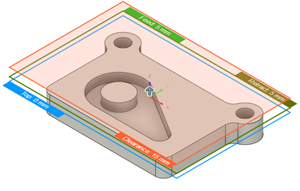 팁: 개별 높이 경계를 클릭하고 끌어 원하는 값을 설정할 수 있습니다.
팁: 개별 높이 경계를 클릭하고 끌어 원하는 값을 설정할 수 있습니다.
작업 2 요약
이 작업에서는 도구를 작성하고 부품 외부를 따라 2D 윤곽선 도구 경로를 실행했습니다.
진행 중인 스톡이 있는 계산된 도구 경로가 아래에 표시되어 있습니다.
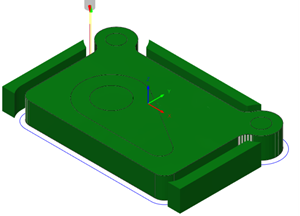
도구 경로는 빨간색 화살표 시작, 노란색 빠른 이동, 녹색 리드인 및 리드아웃 이동, 파란색 절단 이동 및 끝에 초록색 화살표로 표시됩니다.